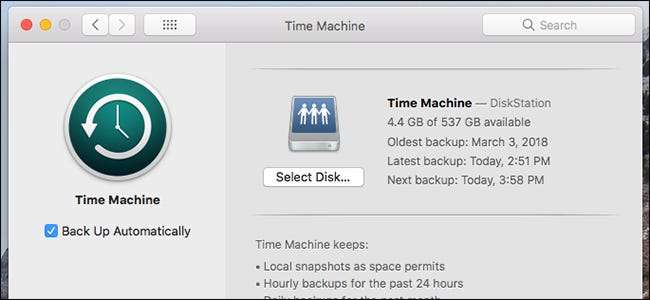
Утиліта резервного копіювання Time Machine від MacOS дозволяє створити резервну копію всього комп’ютера на зовнішньому жорсткому диску, але ви також можете створити резервну копію на NAS, який знаходиться у вашій локальній мережі. Ось як це зробити.
Ми показали вам як налаштувати машину часу на вашому Mac . Це досить легко зробити, коли ви просто робите резервну копію на зовнішній жорсткий диск, підключений безпосередньо до комп’ютера. Однак, якщо ви віддаєте перевагу використанню Synology NAS, підключеному до вашої локальної мережі, нам потрібно зробити трохи більше роботи (але це все ще досить просто).
Крок перший: Створіть спільний ресурс спеціально для машини часу
Перше, що вам потрібно буде зробити, це створити окрему спільну папку на своєму NAS, спеціально для резервних копій Time Machine. Для цього запустіть DiskStation Manager і відкрийте Панель управління.
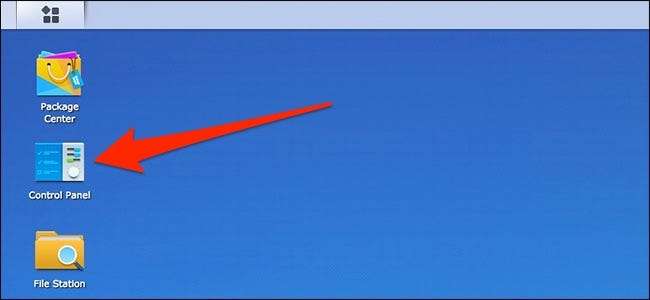
Клацніть на пункт «Спільна папка».
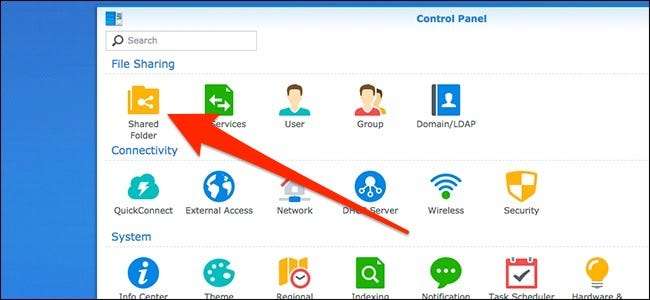
Відкрийте спадне меню "Створити", а потім натисніть команду "Створити".
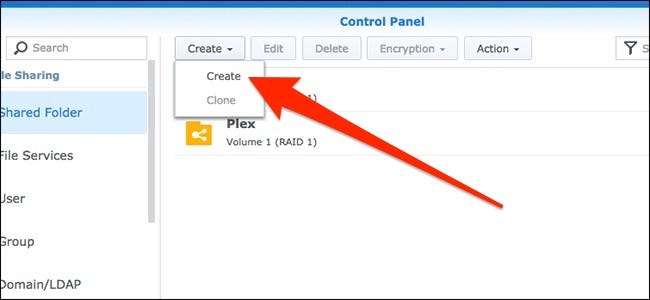
Дайте спільній папці назву (наприклад, «Машина часу»), а потім вимкніть Корзину (це не знадобиться для резервного копіювання машини часу). Натисніть "Далі", щоб продовжити.
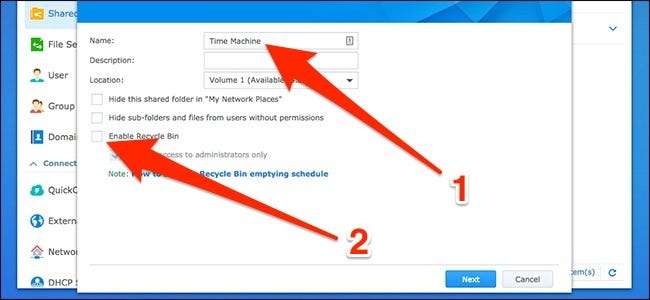
На наступному екрані ви можете ввімкнути шифрування для резервних копій машини машини, якщо хочете. Якщо ви вирішите це зробити, краще керувати цим вашим Synology NAS, а не macOS, оскільки це звільнить ресурси на вашому комп’ютері.

Увімкніть опцію «Увімкнути квоту спільних папок». Це розміщує максимальну ємність у спільній папці, щоб Time Machine не продовжував створювати все більше резервних копій, поки не заповнить весь NAS.
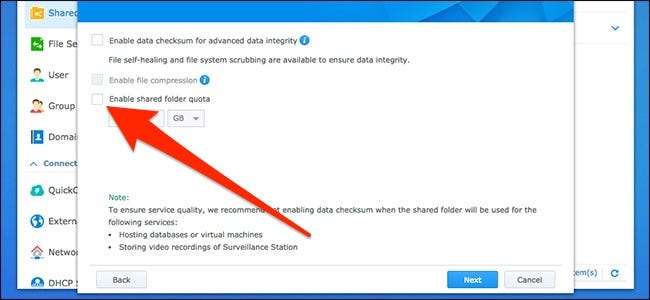
Нижче введіть розмір сховища, який приблизно втричі перевищує обсяг пам'яті вашого Mac (наприклад, якщо ваш Mac має 250 ГБ місця для зберігання, зробіть розмір сховища 750 ГБ). Ви можете вводити все, що завгодно, але я вважаю, що це найкраще місце, яке включає довшу історію резервних копій, не отримуючи занадто божевільного місця на зберіганні.

На наступному екрані натисніть кнопку «Застосувати», щоб підтвердити налаштування.
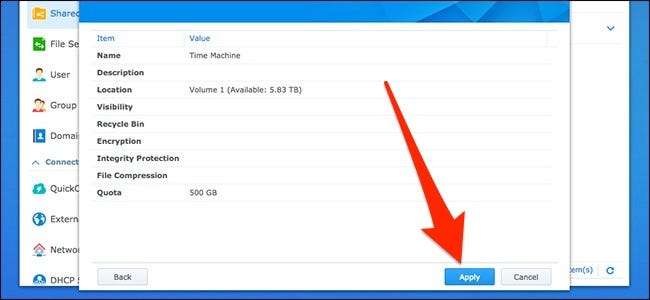
Далі ви встановите дозволи користувача для спільної папки. За замовчуванням цілком гарні, тому ви в безпеці, просто продовжуючи і натискаючи кнопку “OK” ти може створити нового користувача спеціально для резервної копії Time Machine з іншим паролем та іншим, але це не потрібно.
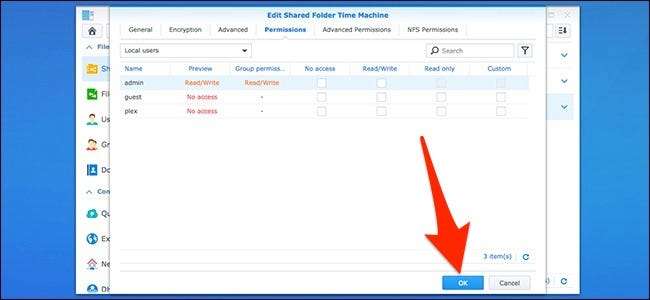
Тепер ви побачите у списку свою нову спільну папку Time Machine.
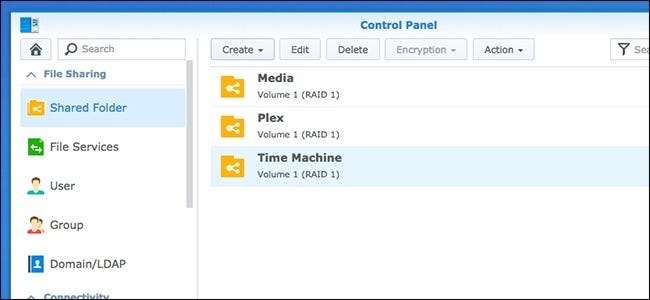
Крок другий: Увімкніть доступ до машини часу для спільного доступу
Тепер, коли ви створили спільну папку, вам потрібно ввімкнути кілька функцій, щоб Time Machine міг успішно створити для неї резервну копію. Щоб розпочати з цього, натисніть «Файлові служби» на лівій бічній панелі панелі керування NAS.
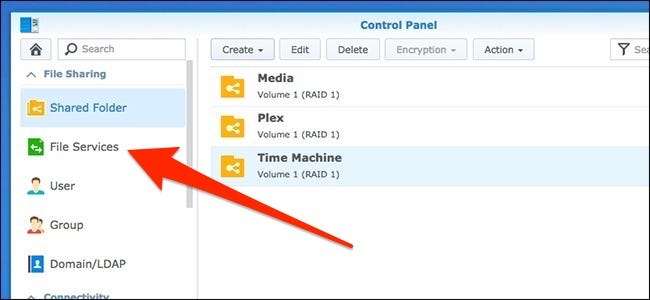
На вкладці «SMB / AFP / NFS» увімкніть параметр «Увімкнути службу SMB». Якщо у вас macOS El Capitan або старіша версія, замість цього вам доведеться використовувати AFP, прокрутивши трохи вниз і позначивши прапорець «Увімкнути службу AFP».
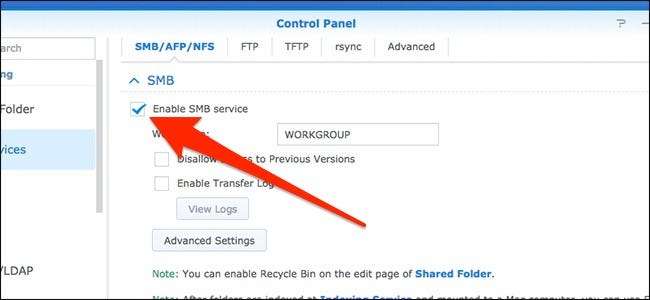
Далі перейдіть на вкладку «Додатково», а потім поставте прапорець «Увімкнути трансляцію Bonjour Time Machine через SMB» (або AFP, якщо ви використовуєте стару версію macOS).

Після цього натисніть кнопку «Встановити папки машини часу».
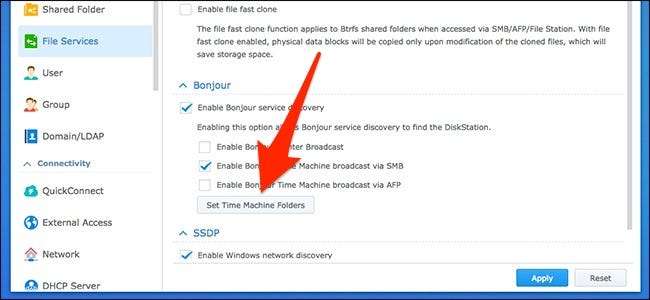
Поставте галочку біля спільної папки Time Machine, яку ви створили раніше, а потім натисніть кнопку «Застосувати».
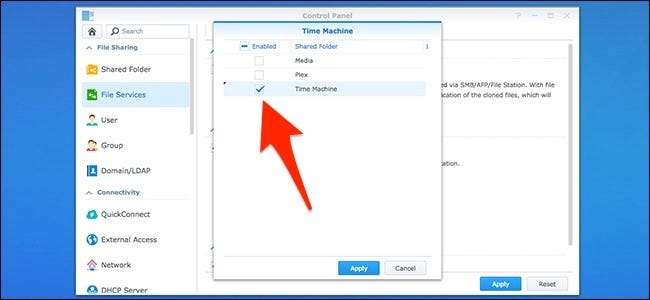
Натисніть “Так”, коли з’явиться спливаюче вікно.
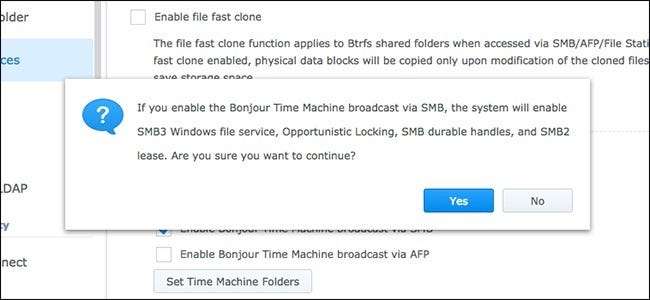
Крок третій: Підключіть Mac до NAS
Якщо ви вже використовували NAS для інших речей, швидше за все, ваш Mac вже підключений до нього. Якщо це так, перейдіть до наступного розділу. Якщо він ще не підключений, виконайте наведені нижче дії.
На робочому столі Mac відкрийте меню «Перейти», а потім виберіть команду «Підключитися до сервера».
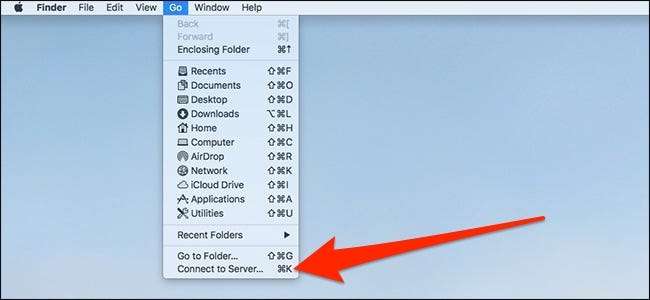
У текстовому полі введіть
smb: //
а потім ім'я вашого NAS або його локальної IP-адреси. Натисніть "Підключитися", щоб продовжити. Можливо, вам буде запропоновано ввести журнал облікових даних для NAS.
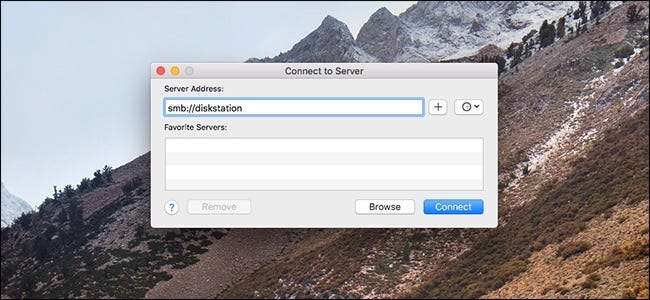
Крок четвертий: Налаштуйте машину часу на резервне копіювання на ваш NAS
Коли ваш Mac підключений до вашого NAS, відкрийте Системні налаштування та виберіть опцію “Машина часу”.
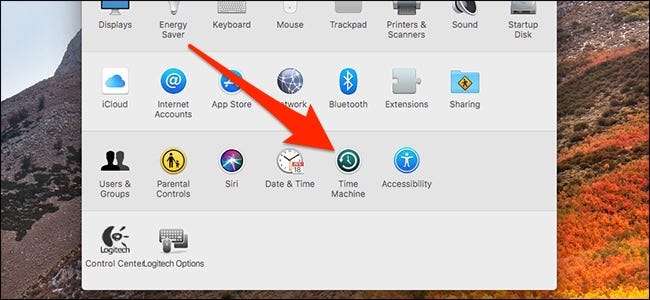
Натисніть кнопку «Вибрати диск».
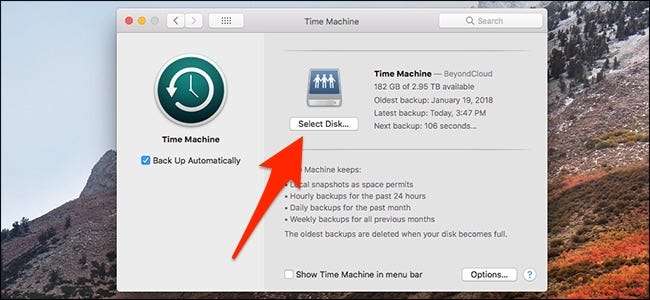
Виберіть спільну папку, яку ви створили для резервних копій Time Machine, а потім натисніть кнопку «Використовувати диск».

Якщо у вас був попередній накопичувач, пов’язаний із Time Machine, з’явиться спливаюче вікно із запитом, чи хочете ви використовувати обидва диски або замінити старий на новий. Виберіть опцію “Замінити”.
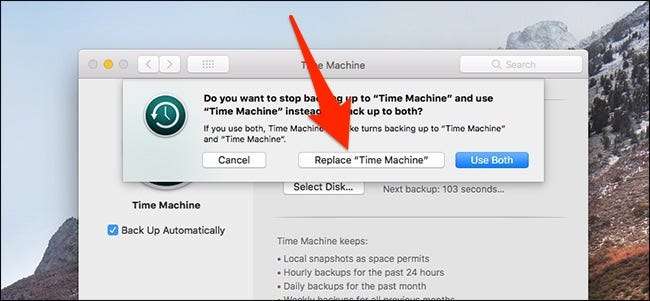
Можливо, вам буде запропоновано ввести облікові дані вашого журналу NAS, перш ніж продовжувати, але коли це буде зроблено, ви будете готові.
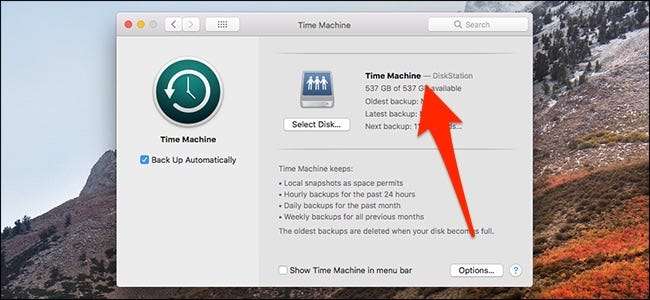
Тепер ваш Mac автоматично створить резервну копію на NAS Synology NAS.







